
Windows Update – это встроенная утилита в операционных системах Windows, которая обеспечивает автоматическое обновление компонентов ПО и улучшает безопасность и стабильность работы компьютера. Однако, иногда пользователи могут столкнуться с ошибкой 0x80070003 при попытке обновить систему. Эта ошибка может возникать по разным причинам, включая неправильные настройки компьютера или проблемы с файлами обновлений.
В этом подробном руководстве мы рассмотрим несколько методов, которые помогут вам исправить ошибку Windows Update 0x80070003 и успешно установить все доступные обновления системы. Мы предоставим пошаговые инструкции и объясним, как выполнить каждый шаг, так что даже начинающий пользователь справится со всеми задачами.
Следуйте этим шагам, чтобы исправить ошибку 0x80070003 и получить возможность обновить Windows без проблем. Эти рекомендации были проверены множеством пользователей и считаются эффективными для большинства случаев. Однако, если после выполнения всех этих методов проблема не была решена, мы рекомендуем обратиться к специалисту или поддержке Microsoft для получения дополнительной помощи.
- Код ошибки Windows Update 0x80070003: руководство по исправлению
- Подраздел 1: Причины ошибки и способы их устранения
- Причина 1: Неправильное обновление операционной системы
- Причина 2: Неполадки в службах Windows Update
- Причина 3: Недостаток свободного места на жестком диске
- Подраздел 2: Пошаговая инструкция по исправлению ошибки
- Шаг 1: Проверка подключения к Интернету
- Шаг 2: Проверка наличия обновлений системы
- Шаг 3: Очистка временных файлов и папок
Код ошибки Windows Update 0x80070003: руководство по исправлению
Код ошибки Windows Update 0x80070003 может возникнуть при попытке обновления операционной системы Windows. Эта ошибка указывает на то, что система не может найти файлы, необходимые для установки обновления. Несмотря на то, что это может быть достаточно раздражающей проблемой, у нее есть решение.
Вот несколько методов, которые помогут вам исправить ошибку Windows Update 0x80070003:
1. Перезагрузите компьютер
Первым шагом, который всегда стоит попробовать, является перезагрузка компьютера. Иногда проблемы с обновлением могут быть вызваны просто сбоем в системе, и перезагрузка может помочь восстановить нормальную работу.
2. Проверьте доступное свободное место на диске
Ошибка 0x80070003 может быть вызвана отсутствием места на диске, необходимого для установки обновления. Убедитесь, что у вас достаточно свободного места на системном диске (обычно это диск С:).
3. Очистите папку загрузки обновлений
Иногда файлы загрузки обновлений могут быть повреждены или заблокированы, что приводит к ошибке 0x80070003. Вы можете очистить папку загрузки обновлений, чтобы исправить эту проблему. Чтобы это сделать, выполните следующие шаги:
- Нажмите правой кнопкой мыши на кнопке «Пуск» и выберите «Проводник».
- Перейдите по следующему пути: C:\Windows\SoftwareDistribution\Download
- Удалите все файлы и папки внутри папки «Download».
4. Запустите команду «chkdsk»
Использование команды «chkdsk» может помочь исправить ошибки на жестком диске, которые могут быть связаны с ошибкой 0x80070003. Чтобы запустить эту команду, выполните следующие шаги:
- Откройте командную строку как администратор. Для этого правой кнопкой мыши щелкните по кнопке «Пуск» и выберите «Командная строка (администратор)».
- В командной строке введите команду «chkdsk C: /f» и нажмите Enter. Замените «C» на букву диска, на котором у вас установлена операционная система.
- Подтвердите, что вы хотите выполнить проверку диска при следующей перезагрузке, нажав «Y» и нажмите Enter.
- Перезагрузите компьютер и дождитесь завершения процесса проверки диска.
Если ни один из вышеперечисленных методов не помог вам исправить ошибку Windows Update 0x80070003, возможно, стоит обратиться в службу поддержки Microsoft или проконсультироваться с опытным специалистом по компьютерам для получения дальнейшей помощи.
Надеемся, что этот небольшой гид поможет вам исправить ошибку Windows Update 0x80070003 и успешно установить все необходимые обновления на вашей системе.
Подраздел 1: Причины ошибки и способы их устранения
1. Проверьте наличие свободного места на системном диске. Недостаток свободного пространства может привести к ошибке 0x80070003. Удалите ненужные файлы или переместите их на другой диск, чтобы освободить место.
2. Проверьте файловую систему на наличие повреждений. Открытие командной строки и выполнение команды chkdsk /f может помочь исправить ошибки, связанные с файловой системой.
3. Временные файлы обновления Windows могут также спровоцировать ошибку 0x80070003. Удалите временные файлы обновления, чтобы исправить эту проблему. Для этого можно воспользоваться инструментом очистки диска.
4. Если проблема не решена после выполнения вышеперечисленных действий, можно попробовать перезагрузить службы Windows Update. Откройте командную строку от имени администратора и выполните следующие команды: net stop wuauserv, net stop bits, net start wuauserv, net start bits.
5. В некоторых случаях, перезагрузка компьютера может решить проблему. Перезагрузите компьютер и повторите попытку обновления.
6. Если проблема сохраняется, можно воспользоваться инструментом Windows Update Troubleshooter, который автоматически выявляет и исправляет проблемы с обновлениями операционной системы.
Причина 1: Неправильное обновление операционной системы
- Проблема с загрузкой обновления. В некоторых случаях процесс загрузки обновления может быть прерван или завершен неуспешно, что приводит к ошибке 0x80070003. Это может произойти из-за сбоев в сети, отключения питания или других проблем связанных с обновлением.
- Настройки защитного ПО. Наличие защитного ПО на компьютере, такого как антивирусные программы или брандмауэр, может привести к блокировке процесса обновления операционной системы. В некоторых случаях это может вызвать ошибку 0x80070003.
- Наличие поврежденных файлов системы. Если на компьютере есть поврежденные файлы системы, это может привести к ошибке 0x80070003 при попытке обновления операционной системы.
Для решения проблемы с неправильным обновлением операционной системы вам могут потребоваться следующие шаги:
- Проверьте подключение к интернету. Убедитесь, что у вас есть стабильное подключение к интернету, чтобы избежать проблем с загрузкой обновления.
- Отключите временно защитное ПО. Попробуйте отключить антивирусные программы и брандмауэры на вашем компьютере и попробуйте снова выполнить обновление.
- Проверьте наличие поврежденных файлов системы. Запустите инструмент проверки целостности системных файлов, чтобы найти и исправить поврежденные файлы системы, которые могут вызывать ошибку обновления.
Если указанные выше шаги не помогли решить проблему, вам может потребоваться обратиться к специалисту или к службе поддержки Microsoft для получения дополнительной помощи и инструкций по исправлению ошибки Windows Update 0x80070003.
Причина 2: Неполадки в службах Windows Update
Еще одной причиной ошибки Windows Update 0x80070003 может быть неполадка в службах Windows Update. Службы Windows Update отвечают за загрузку и установку обновлений операционной системы. Если эти службы не работают должным образом, то возникают проблемы с установкой обновлений и, как следствие, ошибка 0x80070003.
Для исправления этой причины ошибки необходимо проверить и восстановить неполадки в службах Windows Update. Для этого можно воспользоваться инструментом «Troubleshooter for Windows Update» (Средство устранения неполадок Windows Update), который входит в состав операционной системы Windows.
- Откройте панель управления, перейдите в раздел «Система и безопасность» и выберите «Требуется ваше действие» или «Определенные требования безопасности».
- В открывшемся окне выберите «Все проблемы с ноутбуком или ПК» и затем «Автоматический режим» или «Найти и решить проблемы с производительностью».
- В следующем окне найдите и выберите «Windows Update» и нажмите кнопку «Далее».
- Инструмент автоматически проверит и исправит неполадки в службах Windows Update.
После завершения процесса проверки и восстановления служб Windows Update, рекомендуется перезагрузить компьютер и повторить попытку установки обновлений с помощью Windows Update. В большинстве случаев, эта процедура позволяет успешно исправить ошибку 0x80070003 и установить требуемые обновления операционной системы.
Причина 3: Недостаток свободного места на жестком диске
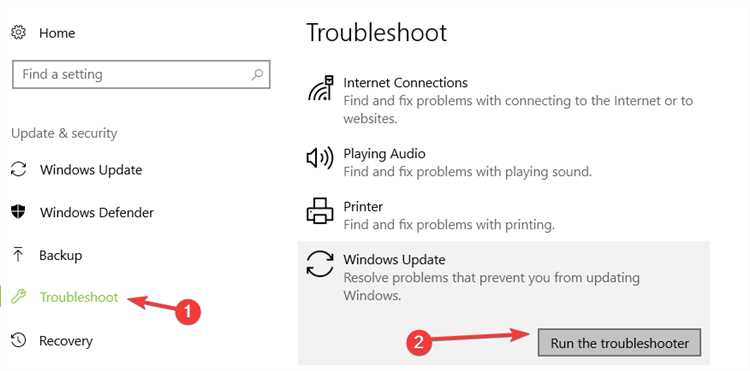
Ошибка 0x80070003 в Windows Update может возникать из-за недостатка свободного места на жестком диске компьютера. Когда обновления загружаются и устанавливаются, требуется достаточно места на диске для временных файлов и распаковки обновлений. Если место на диске заканчивается или недостаточно, возникает ошибка 0x80070003.
Чтобы исправить эту ошибку, необходимо освободить некоторое место на жестком диске. Вот несколько способов сделать это:
- Удалите ненужные программы и файлы. Пройдитесь по своим папкам и удалите все файлы и программы, которые вам больше не нужны. Это позволит освободить место на жестком диске.
- Очистите временные файлы. В Windows есть встроенный инструмент для очистки временных файлов. Откройте Панель управления, найдите «Очистка диска» и запустите его. Выберите диск, на котором установлена операционная система, и выберите файлы, которые вы хотите удалить.
- Переместите файлы на другой диск или в облако. Если у вас есть другой жесткий диск или возможность использовать облачное хранилище, переместите некоторые файлы на них. Это поможет освободить место на основном диске.
После того, как вы освободили достаточное место на жестком диске, попробуйте запустить Windows Update снова. Ошибка 0x80070003 должна быть исправлена, и обновления должны быть успешно установлены.
Подраздел 2: Пошаговая инструкция по исправлению ошибки
Однако, есть несколько простых шагов, которые вы можете выполнить, чтобы исправить эту ошибку:
Шаг 1: Проверьте подключение к Интернету
Убедитесь, что ваш компьютер имеет стабильное подключение к Интернету. Проверьте сетевые настройки и убедитесь, что нет никаких проблем с подключением.
Шаг 2: Выполните проверку ошибок системы
Откройте командную строку от имени администратора и выполните команду «sfc /scannow». Эта команда проверит и исправит ошибки в системных файлах.
Шаг 3: Очистите папку загрузки
Откройте командную строку от имени администратора и выполните следующую команду:
«net stop wuauserv» — останавливает службу Windows Update
«net stop cryptSvc» — останавливает службу шифрования
«net stop bits» — останавливает фоновую передачу интеллектуальных пакетов
«net stop msiserver» — останавливает службу установки Windows Installer
Затем выполните команду «ren C:\Windows\SoftwareDistribution SoftwareDistribution.old» — переименовывает папку для загрузки обновлений
И, наконец, выполните следующую серию команд:
«net start wuauserv» — запустите службу Windows Update
«net start cryptSvc» — запустите службу шифрования
«net start bits» — запустите фоновую передачу интеллектуальных пакетов
«net start msiserver» — запустите службу установки Windows Installer
Шаг 4: Используйте инструмент Windows Update Troubleshooter
Windows Update Troubleshooter — это специальный инструмент от Microsoft, который поможет вам автоматически обнаружить и исправить проблемы с обновлениями Windows. Скачайте инструмент с официального сайта Microsoft, запустите его и следуйте инструкциям на экране для исправления ошибки.
Шаг 5: Обновите драйверы
Устаревшие или поврежденные драйверы могут привести к ошибкам Windows Update. Таким образом, обновление драйверов может помочь исправить ошибку 0x80070003. Вы можете скачать и установить драйверы с официальных сайтов производителей или использовать программу-утилиту для автоматического обновления драйверов.
Следуя этим простым шагам, вы должны быть способны исправить ошибку Windows Update 0x80070003 и продолжить обновление своей операционной системы без проблем.
Шаг 1: Проверка подключения к Интернету
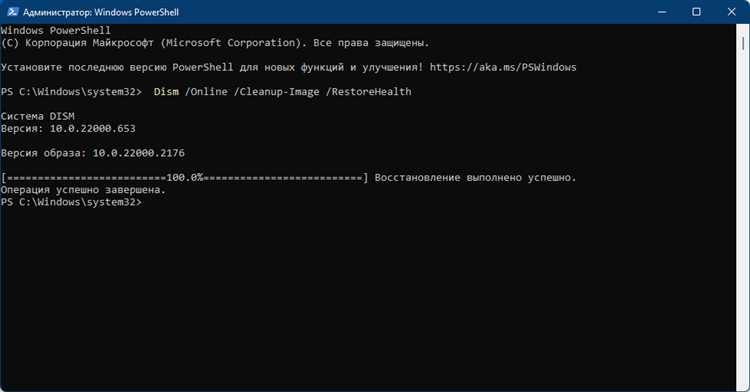
Прежде чем начать процесс исправления ошибки Windows Update 0x80070003, важно убедиться, что ваше устройство имеет стабильное подключение к Интернету. Без подключения к Интернету обновления не смогут загрузиться и установиться на вашем компьютере.
Для проверки подключения выполните следующие действия:
- Откройте любой веб-браузер на вашем устройстве.
- Введите в адресной строке любой веб-сайт, например, www.google.com, и нажмите клавишу Enter.
- Дождитесь загрузки страницы. Если страница успешно загрузилась, это означает, что ваше устройство имеет подключение к Интернету.
Если страница не загрузилась или вы получаете сообщение об ошибке, проверьте следующее:
- Проверьте физическое подключение вашего устройства к сети Интернет. Убедитесь, что сетевой кабель подключен должным образом и что все светодиоды на вашем маршрутизаторе или модеме горят.
- Перезагрузите ваш маршрутизатор или модем, чтобы обновить сетевые настройки.
- Проверьте настройки вашей сетевой защитной программы и брандмауэра. Убедитесь, что они не блокируют доступ к Интернету и не ограничивают доступ для обновлений Windows.
После тщательной проверки подключения к Интернету переходите к следующему шагу для решения ошибки 0x80070003 Windows Update.
Шаг 2: Проверка наличия обновлений системы
Чтобы исправить код ошибки Windows Update 0x80070003, вам необходимо сначала проверить наличие доступных обновлений для вашей системы. Этот шаг может помочь устранить проблему, связанную с отсутствием необходимых файлов обновлений.
Чтобы проверить наличие обновлений системы, выполните следующие действия:
- Откройте меню «Пуск» и выберите «Настройки».
- На странице «Настройки» щелкните по вкладке «Обновление и безопасность».
- В левой части окна выберите «Обновление Windows».
- На странице «Обновление Windows» щелкните по кнопке «Проверить наличие обновлений».
После того как система выполнит проверку наличия обновлений, она отобразит список доступных обновлений. Если обновления найдены, следуйте инструкциям на экране, чтобы установить их.
Если по какой-то причине система не может найти доступные обновления или установка обновлений не решает проблему с кодом ошибки 0x80070003, переходите к следующему шагу.
Шаг 3: Очистка временных файлов и папок
Продолжим устранять ошибку 0x80070003, проведя очистку временных файлов и папок на вашем компьютере.
1. Нажмите на кнопку «Пуск» в левом нижнем углу экрана и выберите «Параметры».
2. В открывшемся окне «Параметры» выберите «Система» и перейдите в раздел «Сторонние файлы».
3. В разделе «Хранилище временных файлов» нажмите на кнопку «Очистить сейчас».
4. Подождите, пока процесс очистки не завершится. Это может занять некоторое время в зависимости от объема временных файлов и скорости вашего компьютера.
5. После завершения очистки временных файлов, перезапустите компьютер, чтобы изменения вступили в силу.
После проведения очистки временных файлов и папок, попробуйте выполнить обновление Windows еще раз. Если ошибка 0x80070003 все еще присутствует, переходите к следующему шагу.

